Sådan aktiverer du Bluebeam-plugins
Denne artikel gælder for:
- Revu 21
- Revu 20
- Revu 2019
- Revu 2018
Før du aktiverer et plugin, skal du bekræfte, at din version af Revu er kompatibel med den version af programmet, du gerne vil integrere. Klik her for at se vores kompatibilitetsoversigt.
Hvis du har installeret Bluebeam Revu og gerne vil aktivere plugins med et andet program (AutoCAD, Microsoft Office osv.), skal du aktivere dem i Bluebeam Administrator. I øjeblikket tilbyder Bluebeam plugins til følgende programmer:
- AutoCAD og tilføjelser, der er bygget oven på AutoCAD, som bl.a. Architecture og Mechanical.
- AutoCAD LT. (AutoCAD LT udnytter ikke alle funktioner i Bluebeam-pluginet. Du har ikke adgang til nogen af de batch-indstillinger, der er tilgængelige i AutoCAD).
- Autodesk Revit.
- Autodesk Navisworks Manage og Navisworks Simulate.
- SolidWorks.
- SketchUp Pro.
- Microsoft Office (Word, Excel, PowerPoint og Outlook).
Sådan aktiverer du plugins i Bluebeam Administrator
- Åbn Revu. Hvis du bruger Revu 21, skal du logge på, når du bliver bedt om det, eller vælge
Log på.
- Vælg Revu >
Administrator.
- På fanen Plugins skal du vælge de integrationer, du vil aktivere.
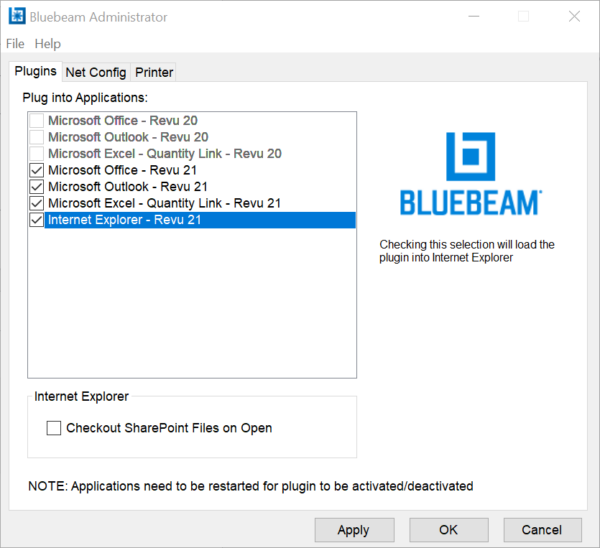
- Vælg Anvend eller OK for at aktivere pluginet officielt.
Hvis tredjepartsprogrammet er åbent, skal du lukke og åbne det igen. Bluebeam-værktøjslinjen/-menuen bør nu vises.
Hvis du har brug for at nulstille et plugin for at fejlfinde, skal du fravælge programmet i Bluebeam Administrator og anvende ændringerne. Vælg derefter programmet igen, og tryk på Anvend eller OK.
Sådan aktiverer du et Bluebeam-plugin i Microsoft Office (10 og nyere)
- Åbn det Microsoft Office-program (f.eks. Excel, PowerPoint osv.), du gerne vil integrere med Bluebeam Revu.
- Vælg Filer > Valg.
- Vælg Tilføjelsesprogrammer i venstre sidepanel.
- I bunden af dialogboksen skal du vælge rullemenuen Administrer og vælge COM-tilføjelsesprogrammer.
- Vælg Gå.
- Marker afkrydsningsfeltet for BluebeamOfficeAddIn.
- Tryk på OK.
Sådan aktiverer du plugins, når du implementerer Revu
Hvis du er en IT-professionel, der installerer Revu til flere brugere, skal du se Implementeringsvejledning for Bluebeam Revu for at få flere oplysninger om aktivering af plugins på samme tid. Hvis din organisation gerne vil bruge vores SharePoint-integration, så klik her for mere information om krav og opsætning.
Revu 21
Revu 20
Revu 2019
Revu 2018
Sådan gør du
Plugins